Vaker wel dan niet, zoals de meeste pc-gebruikers die er zijn, gebruik ik ook de ingebouwde tool in Windows om gecomprimeerde (gezipte) mappen te maken. De ingebouwde tool is handig voor kleine bestanden en mappen, vooral als u geen wachtwoordbeveiligde zip-bestanden wilt maken.
Zoals u weet, kunt u gemakkelijk een ingepakte of gecomprimeerde map maken in Windows 10 en eerdere versies door met de rechtermuisknop op een bestand te klikken, op de optie Verzenden naar te klikken en vervolgens op Gecomprimeerde map (ingepakt) te klikken. De gecomprimeerde (gezipte) mapoptie verschijnt telkens wanneer u met de rechtermuisknop op een bestand of map klikt en vervolgens op het menu Verzenden naar klikt.
Toen ik laatst een nieuwe gecomprimeerde map probeerde te maken, zag ik dat de gecomprimeerde (gezipte) map ontbrak in het menu Verzenden naar op mijn Windows 10 pc. Gelukkig wist ik hoe ik de ontbrekende gecomprimeerde (gezipte) map terug kon herstellen naar het menu Verzenden naar en hoefde ik niet op het web naar oplossingen te zoeken.

Gecomprimeerde (gezipte) mapoptie ontbreekt in het menu Verzenden naar in Windows 10/8/7
Als de gecomprimeerde (gezipte) map ontbreekt in het menu Verzenden naar van Windows 10, Windows 8 / 8.1 of Windows 7, kunt u een van de volgende oplossingen uitproberen om de gecomprimeerde (gezipte) mapoptie terug te zetten naar het menu Verzenden naar met gemak.
Methode 1 van 2
Dit is de gemakkelijkste manier om gecomprimeerde (gezipte) mapsnelkoppeling snel toe te voegen aan het menu Verzenden naar in Windows 10.
Stap 1: Druk tegelijkertijd op de Windows- en R-toets om het opdrachtvenster Uitvoeren te openen. Typ de volgende opdracht in het vak Uitvoeren en druk vervolgens op de Enter-toets.
% SystemDrive% \ Users \ Default \ AppData \ Roaming \ Microsoft \ Windows \ SendTo
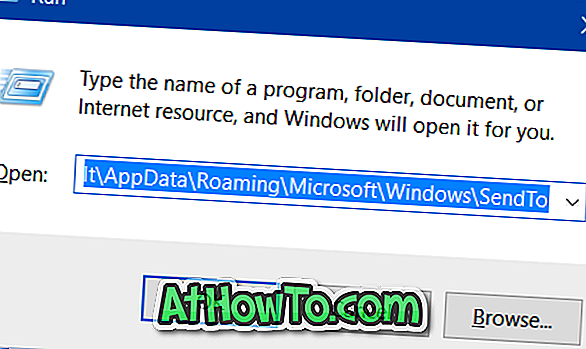
Stap 2: kopieer de gecomprimeerde (ingepakte) map.
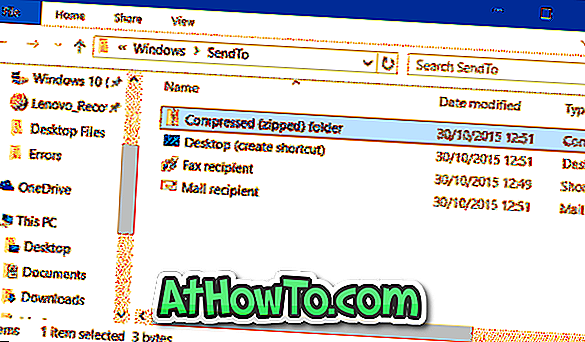
Stap 3: Open de opdracht Openen opnieuw met behulp van de sneltoets Windows + R
Stap 4: Typ, Shell: sendto en druk op Enter om de map Verzenden naar te openen.
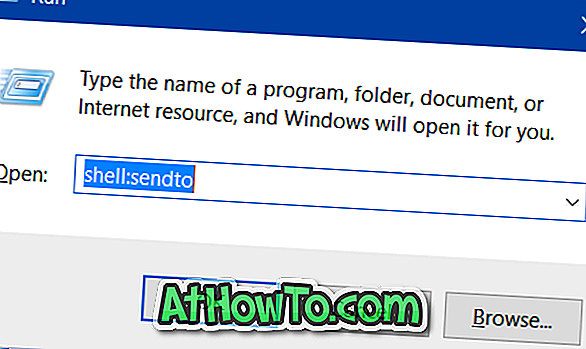
Stap 5: Plak de eerder gecomprimeerde gecomprimeerde map (zipped). Dat is het!
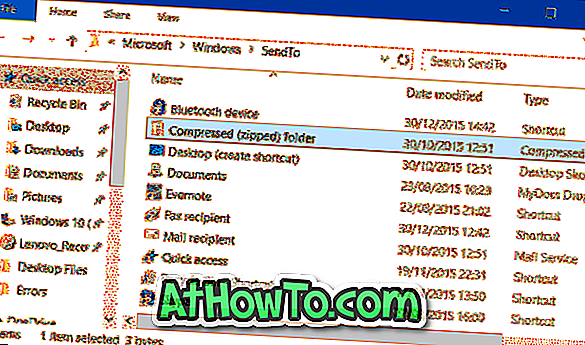
Methode 2 van 2
Als de bovenstaande methode niet werkt, kunt u de gecomprimeerde map met de map Gecomprimeerde (gezipte) map handmatig downloaden en vervolgens in de map Verzenden naar plaatsen. Hier is hoe je het kunt laten gebeuren.
Stap 1: Klik hier om het gecomprimeerde bestand folder.zip te downloaden. Pak het zip-bestand uit in gecomprimeerde (gezipte) mapsnelkoppeling.
Stap 2: Open het Uitvoeren-commando door tegelijkertijd op Windows en R te drukken, typ Shell: sendto in het veld en druk dan op de Enter-toets om de map Verzenden naar te openen.
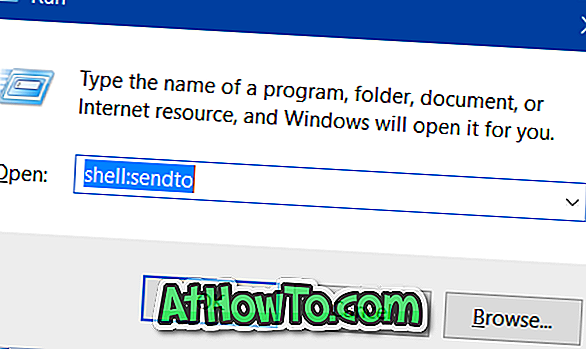
Stap 3: Verplaats de nieuw gedownloade gecomprimeerde (gezipte) snelkoppeling naar de map Verzenden naar. Dat is het!
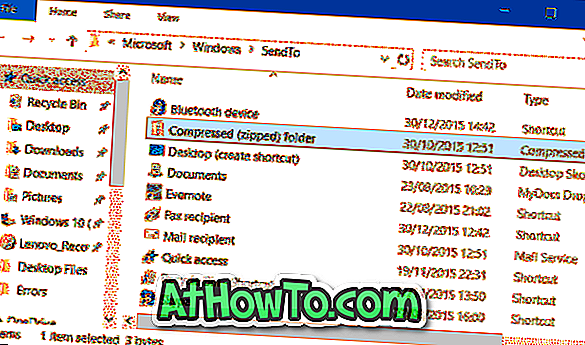
De gecomprimeerde map met sneltoetsen (ingepakt) moet nu worden weergegeven in het menu Verzenden naar.













